Menghilangkan Watermark dengan File Batch
Berikut saya akan menjelaskan sedikit cara menghilangkan watermark tersebut secara permanen. Langkah yang pertama yaitu kalian siapkan batch file dengan menggunakan Notepad.
- Buka Notepad, kemudian masukan teks berikut:
@echo off
Taskkill /F /IM explorer.exe
explorer.exe
exit
- File >> Save As, lalu ganti Save as Type ke All Files (*.*), dan berikan nama file remove.bat, lalu klik Save. (Simpan file pada Dekstop agar mudah dicari)
- Setelah itu buka file yang kalian simpan tadi, klik kanan lalu Run as Administrator. Kalian akan melihat Command Prompt akan berjalan dan menutup kembali.
- Setelah itu kalian restart kembali komputer dan windows 10 watermark akan hilang dari komputer kalian.
Menghilangkan Watermark dengan RegEdit
Cara selanjutnya yaitu kita akan menghilangkan watermark windows 10 dengan melakukan editing pada windows registry. Metode ini cukup sulit bagi pemula dan sebaiknya dilakukan oleh kalian yang berpengalaman dalam mengedit registry.
- Tekan tombol windows + R di keyboard, tulis regedit lalu klik oke untuk membuka windows registry editor.
- Lakukan backup registry (Optional). Masuk ke folder:
HKEY_CURRENT_USER\Control Panel\Desktop
- Expand atau perluas folder "Control Panel" lalu klik folder "Dekstop"
- Pada window sebelah kanan, klik dua kali pada file "PaintDesktopVersion"
- Pada Value Data, ubah angka 1 menjadi 0, lalu klik Ok
- Restart windows
Oke sekian dulu dan jangan lupa untuk ikuti atau subscribe blog Techdidak (klik "Ikuti" di sebelah kanan blog) jika posting ini bermanfaat, serta berikan komentarnya dibawah. Terima kasih.


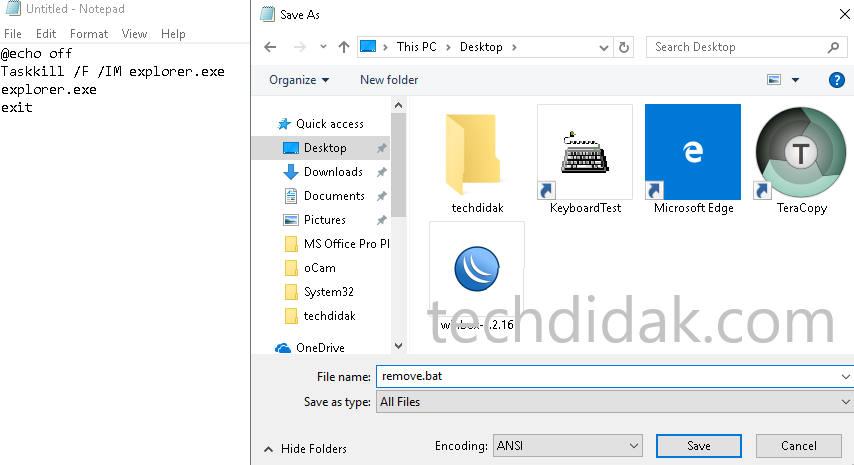
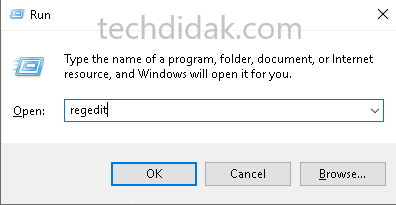
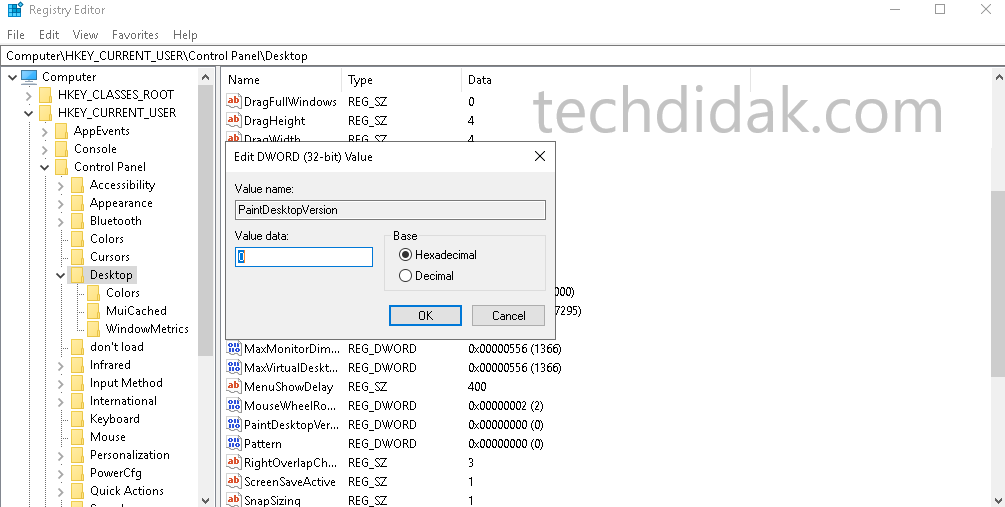
0 Comments